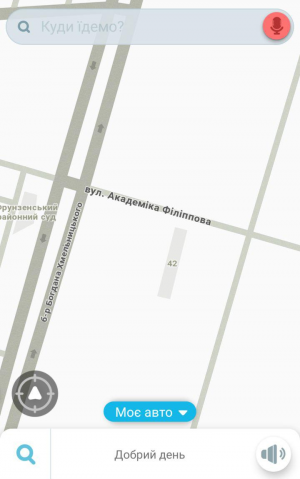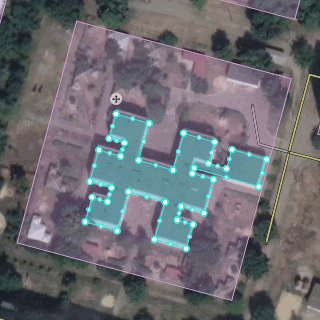Редагування
Для оформлення житлового будинку ван потрібно зробити наступне:
- додати POI область
- вказати адресу
- вказати назву
- додати точку в’їзду
- створити адресну точку (за можливості)
- прив’язати до Google POI (за можливості)
- заблокувати другим рівнем (за можливості)
- зберегти зміни
Додайте POI область
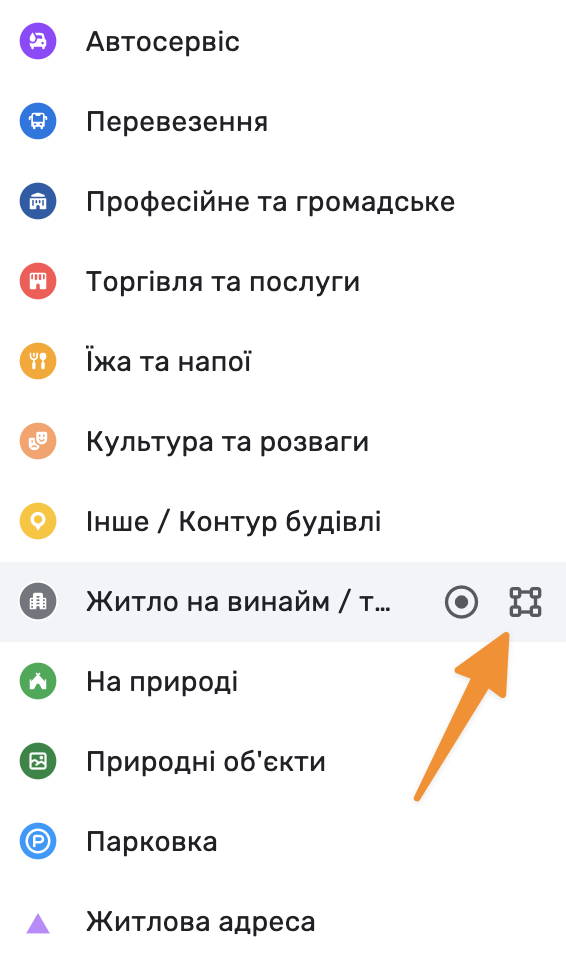
Повторюємо контур будівлі по даху:
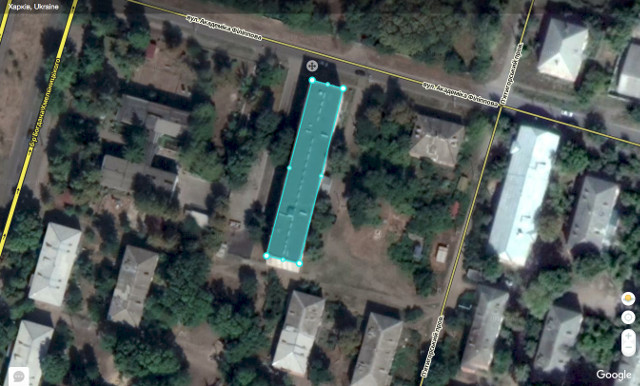
Якщо супутникове зображення має перспективу(викривлення), то посуньте контур за допомогою контролу 1, вирівнюючи його по фундаменту будівлі:
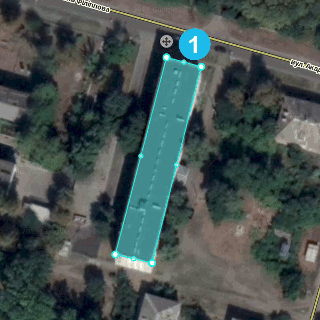
Спрощюйте форму будівлі, до простої формі як: квадрат чи прямокутник, тому що додаток спрощує геометрію контурів на свій манер:
Вкажіть адресу

У панелі ліворуч клацніть по полю АДРЕСА

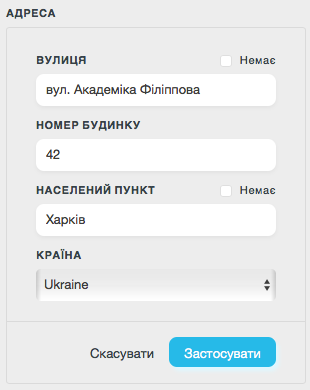
Заповніть адресу:
– Вулиця: вул. Академіка Філіппова
– Номер будинку: 42 (якщо в номері будинку присутні літери або корпус, ознайомтеся з правилами оформлення номеру будинку)
– Населений пункт: Харків
– Країна: Україна
Натисніть Застосувати та збережіть зміни.
Вкажіть назву

Таким чином, номер буде відображатися при навігації у додатку:
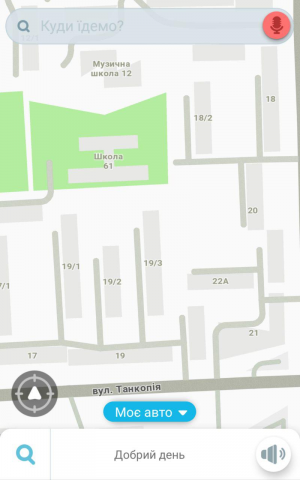
Якщо номер будинку містить літери

Якщо номер будинку містить літери, то слід дотримуватись наступних правил:
- для номера будинку треба використовувати ВЕЛИКІ КИРИЛИЧНІ літери, за винятком букв: І, З, О - замість них використовуємо малі: і, з, о; між цифрою і літерою пробіл НЕ ставимо: 2А, 2Б, … 2з, 2і, … 2о
- в назві вказуємо номер будинку, як зазначено вище
- альтернативну назву не використовуємо
У той же час, правило «великих літер» не поширюється на пошук при використанні навігаційної програми. При пошуку можна використовувати як малі так і великі літери, що не впливає на результати пошуку.
Якщо номер будинку містить корпус

Якщо в адресі, окрім номеру будинку, є ще й номер корпусу, то слід притримуватись наступних правил :
- для номера будинку корпус зазначаємо через дефіс: 35-2
- в назві — пишем скорочений варіант через маленьку «к»: 35к2
- в альтернативну назву треба вписувати повну назву: 35 корпус 2
Якщо номер будинку містить літеру та корпус
Якщо в адресі є літера та ще й номер корпусу, то слід притримуватись наступних правил :
- номер будинку не використовуємо
- в назві — пишем скорочений варіант через маленьку «к»: 35Ак2
- в альтернативну назву треба вписувати повну назву: 35А корпус 2
Якщо номер будинку містить літеру та косу риску
Якщо в адресі є літера та ще й номер через косу риску, то слід притримуватись наступних правил :
- номер будинку не використовуємо
- в назві — пишем номер будинку як він є: 35А/2
- альтернативну назву не використовуємо
Додайте точки в'їзду
⚠️ Точка в’їзду — це позначка, до якої буде вести навігатор, у додатку позначається маркером фінішу.
Натисніть «Додати точку» в секції «Точки в’їзду», на контурі будівлі з’явиться круглий маркер 1 — зазвичай його потрібно перемістити до входу в будівлю. Для більшості POI бажано не виносити маркер за межі будівлі, бо він повинен позначати вхід (про інші випадки ви дізнаєтесь згодом):
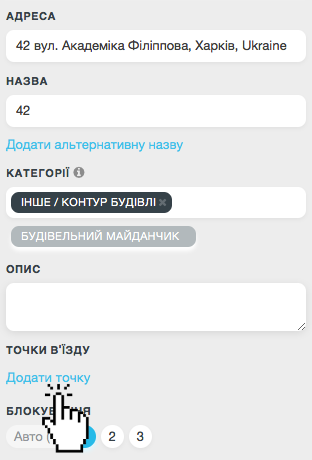
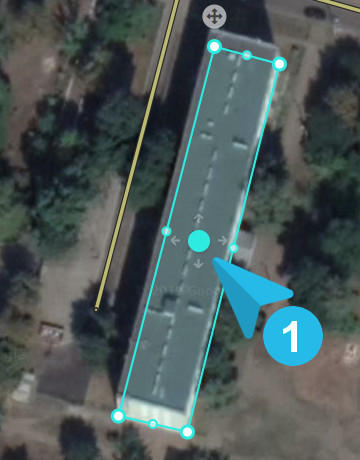

Результатом нашої роботи стане ось такий маршрут, зверніть увагу: маркер позначає будівлю, а додаток веде нас до найближчої до цього маркеру дороги.

Якщо ж виносити «Точки в’їзду» за межі контуру то можлива ситуація, коли маркер фінішу у додатку залишається на дорозі, і не зрозуміло, де саме у нас знаходиться місце призначення.
Якщо найближча дорога не та, до якої треба вести користувача, то маркер потрібно перетягнути ближче до потрібної дороги, навіть якщо його буде винесено за контур будівлі.
Для того щоб перевірити, до якої дороги приведе вас waze, слід використовувати скрипт Place Interface Enhancements, він покаже прив’язку до дороги:
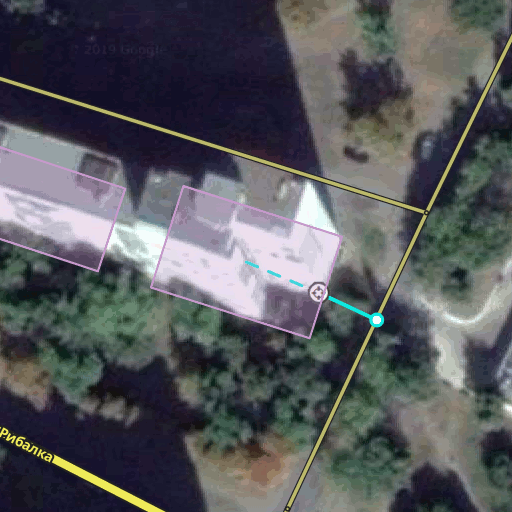
⚠️ На цей час ви можете додавати багато точок в'їзду, але додаток буде вести до першої доданої точки.
Створіть адресну точку
Адресну Точку (АТ, трикутник) можно створити лише в тому випадку, коли в нас простий номер дому (без літер, а лише цифри).

Результатом стане трикутник з малюнку нижче:

Збережіть ваші зміни
⚠️ Нові АТ з’являться у пошуку відразу після створення.
Альтернативний та дуже швидкий варіант створити АТ за допомогою скрипта Address Point Helper. Після створення POI-області або POI-точки вам залишиться лише натиснути на кнопку 2:
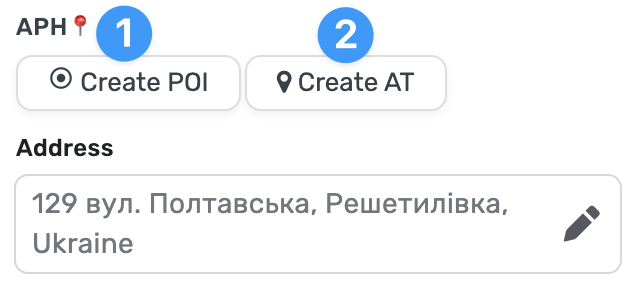
⚠️ Якщо ця кнопка не активна, то для цього POI неможливо створити АТ.
Прив'яжіть до Google POI
Лише для редакторів 2-го або вище рівня.
Для цього потрібно знайти це POI за допомогою пошуку 1 та зберегти зміни:

Для швидкого пошуку адреси будинку починайте з номера:
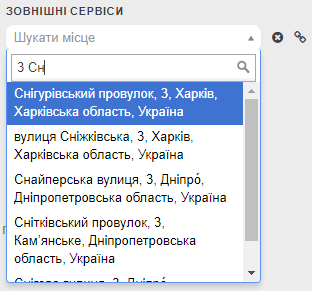
⚠️ Для пошуку POI по назві не застосовуйте лапки, символ №, та інші спецсимволи, бо не знайде.
Також можливо, що у Google це POI має незвичну назву, тоді знайдіть його за допомогою Google:

Потім у WME:

Час від часу, WME вертає помилку під час збереження змін, це може статися з ряду причин, наприклад, якщо Google POI занадто далеко від вашого POI, або нещодавно було змінено назву вулиці (для Google «нещодавно» — це декілька років), або за умови, що номер будинку містить літери:

Заблокуйте POI до другого рівня
Лише для редакторів 2-го або вище рівня.
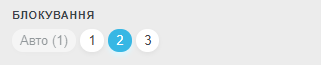
Як бачите, автор цієї інструкції має 3-ій рівень та може редагувати та блокувати POI та сегменти з першого по третій рівень.
Збережіть ваші зміни

⚠️ Рекомендуємо час від часу зберігати зміни, щоб потім не переробляти свою роботу.
Результат
⚠️ Нові POI-області з’являться у пошуку та на карті лише після оновлення.
Приклад оформлення у редакторі:
https://www.waze.com/uk/editor?env=row&lon=36.34949&lat=49.95131&zoom=7
На карті:
https://www.waze.com/uk/livemap?lon=36.34973&lat=49.95140&zoom=17
У додатку тепер наш будинок виглядає ось так: